หน่วยที่ 6 การประยุกต์โปรแกรมสำเร็จรูปในการนำเสนอข้อมูลสารสนเทศประเภทสื่อสิ่งพิมพ์/ประมวลผลคำ
หน่วยที่ 6 การประยุกต์โปรแกรมสำเร็จรูปในการนำเสนอข้อมูลสารสนเทศประเภทสื่อสิ่งพิมพ์
/ประมวลผลคำ
สาระการเรียนรู้
- การใช้งานโปรแกรมประมวลผลคำ
- การสร้างงานด้วยโปรแกรมประมวลผลคำ
- การนำเสนอข้อมูลสาสนเทศประเภทสื่อสิ่งพิมพ์
1.การใช้งานโปรแกรมประมวลผลคำ
ความเป็นมาของโปรแกรมประมวลผลคำ
โดยทั่วไป โปรแกรมประมวลผลคำที่นิยมใช้กันมากที่สุด คือ MS Word และชุดออฟฟิศ จะมีชุดคำสั่งและเมนูเป็นภาษาอังกฤษ แต่ต่อมาไดมีการพัฒนาโปรแกรมชุดออฟฟิศชุดภาษาไทย (Thai Edition ) ซึ่งมีความจำเป็นในเรื่องของการรับรองระบบการจัดการภาษาไทย การอ้างอิงวันเวลา และตามแบบอย่างของประเทศไทย ทั้งนี้ต้องสัมพันธ์กับระบบปฏิบัติการที่ต้องเป็นชุดภาษาไทยด้วย
การใช้ Word เริ่มเข้ามาใช้ในเมืองไทยครั้งแรกเป็นเวอร์ชั่น 2.0 โดยทำงานบนระบบปฎิบัติการ Windows 3.0 แต่ก็ยังไม่ได้รับความนิยมมากนัก เนื่องจากมีปัญหาในเรื่องระบบการจัดการภาษาไทย ต่อมาบริษัทได้พัฒนาเป็นเวอร์ชั่น 6.0 ซึ่งมีคุณสมบัติต่าง ๆ เพิ่มขึ้น และมีการแก้ไขปัญหาในเรื่องระบบการจัดการภาษาไทยได้ จึงได้รับความนิยมมากขึ้น
หลังจากที่ระบบปฎิบัติการ Windows 7 ได้รับความนิยม ทำให้บริษัทไมโครซอฟต์ได้พัฒนาโปรแกรมชุดออฟฟิต หรือเรียกว่า Office 2010 ขึ้นมา เพื่อใช้งานบนระบบฏิบัตการ Windows 7 จนในปัจจุบันเป็น Office 2010 โดยมีการพัฒนาเป็นลำดับอย่างต่อเนื่อง
หลังจากที่ได้ทำการติดตั้งโปรแกรมเรียบร้อยแล้ว สามารถข้าสู่ระบบ MS Word ได้ 2 วิธีด้วยกัน คือ
1. เข้าสู่โปรแกรมที่แถบงาน Start
2. เข้าสู่โปรแกรมที่เมนู ชอร์ตคัท ( Short Cut ) บนหน้าจอเดสก์ทอป
การใช้โปรแกรมประมวลผลคำจัดทำเอกสาร
เข้าสู่โปรแกรมที่แถบงาน Start มีขั้นตอนดังนี้
1.เลื่อนเมาส์ไปคลิกที่
2.เลื่อนเมาส์ไปคลิกที่ All Programs
3.เลือกโฟลเดอร์ Microsoft office 2010 ++ Microsoft Word 2010

ปกติหลังจากที่โปรแกรมถูกเปิดขึ้นมา โปรแกรมจะทำการสร้างเอกสารใหม่ให้โดยอัตโนมัติ และโปรแกรมจะตั้งชื่อให้เป็น Document1.Doc และสามารถเปลี่ยนชื่อไฟล์เอกสารโดยการบันทึกข้อมูล ( Save ) จะกล่าวในหัวข้อต่อไปนี้ ซึ่งในการจบโปรแกรมการทำงาน มีขั้นตอนดังนี้
1. คลิกแท็บ
2. คลิกเลือก
3.หรือคลิกเลือก

หากยังไม่มีการบันทึกก่อนหน้ามีการเปลี่ยนแปลง โปรแกรมจะถามการบันทึกอัตโนมัติ ถ้าต้องการบันทึกเอกสารให้คลิกปุ่ม Save แต่ถ้าไม่ต้องการบันทึกเอกสารให้คลิกปุ่ม Don’t Save และต้องการยกเลิกการปิดเอกสารคลิกปุ่ม Cancel เพื่อยกเลิก ดังรูป

เข้าสู่โปรแกรมโดยเข้าที่ Short Cut บนหน้าจอ Desktop
วิธีการนี้เป็นวิธีการเข้าสู่โปรแกรมที่สะดวก รวดเร็ว ซึ่งมีขั้นตอนดังนี้
1. เลือกเมาส์ไปที่ Short Cut ไอคอน Microsoft Word 2010 อยู่บนหน้าจอ Desktop
2.ดับเบิลคลิกที่ Short Cut ดังรูป

แถบเมนูและชุดเมนูคำสั่ง ( Toolbars and Menu )
แถบเครื่องมือ ( Toolbars )
แถบเครื่องมือ คือ กลุ่มคำสั่งที่ใช้ในการจัดการรูปแบบเอกสาร ซึ่งเป็นชุดคำสั่งเดียวกันกับชุดเมนูคำสั่ง เพียงแต่สัญญลักษณ์ไอคอน ( Icon ) เพื่อให้ผู้ใช้สามารถจดจำและง่ายต่อการใช้งาน แถบเครื่องมือในโปรแกรม MS Office Word 2010 มีมากมาย แต่ที่ใช้หลัก ๆ จะอยู่ในกลุ่มเครื่องมือ คือ
1.แถบ Ribbon ซึ่งจะรวมเครื่องมือต่าง ๆ ที่ใช้งานมาไว้ต้วยกัน

แถบ Ribbon เป็นส่วนที่รวมแถบเมนูต่าง ๆ ซึ่งในแท็บจะรวมชุดคำสั่ง ( Menu ) ที่ใช้การจัดการกับเอกสารมารวมไว้ด้วยกัน เป็นการรวมความสามารถในการทำงานทั้งหมด โดยใช้แท็บเป็นตัวแยกหมวดหมู่ในการทำงาน
เมื่อผู้ใช้ต้องการใช้งานในลักษณะใดก็เลือกแท็บเมนูนั้น เช่น แฟ้ม ( File ) หน้าแรก ( Home ) แทรก
( Insert ) เค้าโครงหน้ากระดาษ ( Page Layout ) การอ้างอิง ( Reference ) การส่งจดหมาย ( Mailings ) ตรวจทาน ( Review ) มุมมอง ( View )
ชุดเมนูคำสั่ง ( Menu )
ชุดเมนูคำสั่ง คือ กลุ่มที่ใช้ในการจัดการรูปแบบเอกสารทั้งหมดในโปรแกรม MS Office Word 2010 ซึ่งมีทั้งหมด 8 เมนูด้วยกัน ดังนี้
1. เมนูแฟ้ม ( File ) เป็นส่วนที่ทำหน้าที่คล้ายกับปุ่ม Office ใน Microsoft Office 2007 คือ จัดเก็บคำสั่งที่ใช้
ในการทำงานเอกสาร เช่น New Open Save และ Print เป็นต้น

2. เมนูหน้าแรก ( Home ) เป็นชุดคำสั่งสำหรับจัดการเอกสารทั่วๆไป เช่น การใช้งานคลิปบอร์ด (Clipboard )
การจัดรูปแบบตัวอักษร ( Font ) การจัดหน้ากระดาษ ( Paragraph ) การกำหนดลักษณะ ( Styles ) การแก้ไข ( Editing )

3. เมนูแทรก ( Insert ) เป็นชุดเมนูคำสั่งที่เราใช้ในการแทรกสิ่งต่าง ๆ ลงในเอกสาร เช่น การแทรกหน้า( Pages ) การแทรกตาราง ( Table ) การแทรกการเชื่องโยง ( Links ) การแทรกหัวกระดาษและท้ายกระดาษ ( Header & Footer )
การแทรกข้อความ ( Text ) การแทรกสัญญลักษณ์ (Symbol )

4. เมนูเค้าโครงหน้ากระดาษ( Page Layout ) เป็นชุดเมนูคำสั่งสำหรับใช้ในการปรับแต่งรูปแบบหน้ากระดาษเช่น การปรับแต่งรูปแบบ (Themes) การตั้งค่าหน้ากระดาษ (Page Setup ) การปรับเปลี่ยนพื้นหลังของหน้า ( Background ) การย่อหน้า ( Paragraph ) การจัดเรียง ( Arrange )

5. เมนูการอ้างอิง ( References ) เป็นชุดเมนูคำสั่งสำหรับใช้ในการเพิ่มข้อมูลอ้างอิง เช่น การเพิ่มสารบัญ ( Table of Contents ) การเพิ่มข้อมูลเชิงอรรถ ( Footnotes ) การเพิ่มข้อมูลอ้างอิงและบรรณานุกรม ( Citations & Bibliography )การเพิ่มคำอธิบาย (Captions )
การเพิ่มดัชนี ( Index)

6. เมนูการส่งจดหมาย( Mailings ) เป็นชุดเมนูคำสั่งสำหรับจัดการและสร้างรูปแบบต่าง ๆ ของจดหมาย เช่น การสร้างจดหมาย ( Create )
การเริ่มจดหมายเวียน ( Start Mail Merge ) การเขียนและแทรกเขตข้อมูล ( Write & Insert Fields ) การแสดงตัวอย่างผลลัพธ์ ( Preview Pesults ) การดำเนินการเพื่อเสร็จสิ้นขั้นตอน ( Finish )

7. เมนูตรวจทาน ( Review ) เป็นชุดเมนูคำสั่งสำหรับใช้ในการตรวจสอบ เพิ่มข้อคิดเห็นและเปลี่ยนแปลง
แก้ไขเอกสาร เช่น การพิสูจน์ตัวอักษร ( Proofing ) การสร้างข้อคิดเห็น ( Comment ) การติดตาม ( Tracking ) การเปลี่ยนแปลง ( Changes ) การเปรียบเทียบ ( Compare ) การป้องกัน ( Protect )

8. เมนูมุมมอง ( View ) เป็นชุดเมนูคำสั่งสำหรับใช้ในการเลือกรูปแบบมุมมองของเอกสาร เช่น การเลือก
มุมมองของเอกสาร ( Document Views ) การแสดงหรือซ่อนเอกสาร ( Show/Hide ) การย่อหรือการขยาย( Zoom ) การเลือกรูปแบบหน้าต่างแสดงผล ( Window ) การเพิ่มคำสั่งด้วยตนเอง ( Macros )

ส่วนประกอบบนหน้าต่างของ MS Office Word 2010

1. แท็บเครื่องมือ ด่วน
2. ชื่อแฟ้มและ โปรแกรม
3. แท็บ
4. Ribbon
5. แบบอักษร
6. ไม้บรรทัด
7. ตัวเปิดไม้บรรทัด
8. ตำแหน่งพิมพ์หรือ เครื่องหมายจบ
9. แท็บเลื่อน
10.มุมมอง/ย่อขยาย
11.แท็บสถานะ
รายละเอียดส่วนประกอบของ MS Office Word 2010 มีดังนี้
1. ปุ่มแฟ้ม ( File ) จะเกี่ยวข้องกับการใช้คำสั่งในการจัดการเอกสารต่างๆ เมื่อคลิกเลือกที่ปุ่มแฟ้ม ( File ) จะ
มีกลุ่มเมนูต่างๆ ให้เลือกใช้งาน เช่น เมนูบันทึก ( Save ) , เมนูพิมพ์เอกสาร ( Print ) เป็นต้น

2. แถบ Quick Access Toolbar เป็นส่วนที่อยู่ด้านขวาของปุ่ม Office โดยปกติแล้วส่วนของ Toolbar นี้จะประกอบไปด้วย ปุ่มบันทึก ( Save ) ปุ่มเลิกทำการพิมพ์ ( Undo ) และปุ่มทำซ้ำการพิมพ์ ( Repeat Buttons ) แต่เราสามารถเพิ่มคำสั่งต่างๆ ที่ต้องการใช้งานได้อีกด้วย

3. แถบ Ribbon เป็นส่วนที่รวมคำสั่งต่างๆ ไว้ด้วยกัน ซึ่งเป็นการใช้งานคำสั่งทั้งหมดที่ใน MS Office Word 2010

4. Group เป็นส่วนที่อยู่ใน ( Tab ) เมื่อเลือกคลิกที่แท็บจะเห็นกลุ่มของเมนูใช้งานต่างๆ

5. แถบสถานะ( Status Bar ) แสดงข้อมูลเกี่ยวกับไฟล์ที่เปิดอยู่

การสร้างเอกสารใหม่ ( New )
หลังจากที่ทำการเรียกโปรแกรม MS Office Word 2010 ขึ้นมา โปรแกรมจะสร้างเอกสารเปล่า ( Blank Document ) และโปรแกรมจะกำหนดชื่อเป็น Document 1 , Document 2 ,… ไปเรื่อย ๆ โดยอัตโนมัติ จนกว่าจะมีการบันทึกชื่อไฟล์เอกสาร จึงเปลี่ยนตามชื่อที่ต้องการตั้งในกรณีที่ปิดหรือต้องการสร้างเอกสารชิ้นใหม่ มีขั้นตอนในการสร้างเอกสารชิ้นใหม่ 2 วิธี ดังนี้
- สร้างเอกสารใหม่โดยใช้เมนูคำสั่งหรือปุ่มไอคอน
- สร้างเอกสารใหม่โดยรูปแบบสำเร็จรูป
วิธีที่ 1 สร้างเอกสารเปล่า ( Blank Document )
1. เลือกคำสั่งสร้าง ( New )
2. เลือกคำสั่ง
3. คลิกที่แถบแฟ้ม ( File
4. คลิกปุ่มสร้าง ( Create )

วิธีที่ 2 การสร้างเอกสารจากแม่แบบสำเร็จรูป ( Sample Templates )
โดยปกติแล้ว หลังจากที่ทำการเข้าสู่โปรแกรมครั้งแรกทุกครั้ง โปรแกรมจะสร้างเอกสารเปล่า ( Blank
Document ) ให้โดยอัตโนมัติ ซึ่งสามารถใช้งานได้เลย แต่ในกรณีที่ผู้ใช้ต้องการสร้างเอกสารใหม่ หรือสร้างเอกสารใหม่จากแม่แบบสำเร็จรูปที่โปรแกรม MS Office Word 2010 ได้เตรียมไว้มากมาย ซึ่งทำให้ผู้ใช้สะดวกและรวดเร็วด้วยการกำหนดค่าต่างๆ สำหรับแม่แบบสำเร็จรูปของแต่ละรูปแบบ ซึ่งมีขั้นตอนดังนี้
( File )
( New )
( Sample Templates )

4. เทมเพลตมาตรฐานที่ MS Office Word 2010 เตรียมไว้ให้จะแสดงขึ้นมา( Create ) ( File )
5. คลิกเลือกเทมเพลตที่ต้องการ แล้วคลิกปุ่มสร้าง ( Create )
1. เลือกเมาส์ไปที่ Short Cut ไอคอน Microsoft Word 2010 อยู่บนหน้าจอ Desktop
2.ดับเบิลคลิกที่ Short Cut ดังรูป

แถบเมนูและชุดเมนูคำสั่ง ( Toolbars and Menu )
แถบเครื่องมือ ( Toolbars )
แถบเครื่องมือ คือ กลุ่มคำสั่งที่ใช้ในการจัดการรูปแบบเอกสาร ซึ่งเป็นชุดคำสั่งเดียวกันกับชุดเมนูคำสั่ง เพียงแต่สัญญลักษณ์ไอคอน ( Icon ) เพื่อให้ผู้ใช้สามารถจดจำและง่ายต่อการใช้งาน แถบเครื่องมือในโปรแกรม MS Office Word 2010 มีมากมาย แต่ที่ใช้หลัก ๆ จะอยู่ในกลุ่มเครื่องมือ คือ
1.แถบ Ribbon ซึ่งจะรวมเครื่องมือต่าง ๆ ที่ใช้งานมาไว้ต้วยกัน

แถบ Ribbon เป็นส่วนที่รวมแถบเมนูต่าง ๆ ซึ่งในแท็บจะรวมชุดคำสั่ง ( Menu ) ที่ใช้การจัดการกับเอกสารมารวมไว้ด้วยกัน เป็นการรวมความสามารถในการทำงานทั้งหมด โดยใช้แท็บเป็นตัวแยกหมวดหมู่ในการทำงาน
เมื่อผู้ใช้ต้องการใช้งานในลักษณะใดก็เลือกแท็บเมนูนั้น เช่น แฟ้ม ( File ) หน้าแรก ( Home ) แทรก
( Insert ) เค้าโครงหน้ากระดาษ ( Page Layout ) การอ้างอิง ( Reference ) การส่งจดหมาย ( Mailings ) ตรวจทาน ( Review ) มุมมอง ( View )
ชุดเมนูคำสั่ง ( Menu )
ชุดเมนูคำสั่ง คือ กลุ่มที่ใช้ในการจัดการรูปแบบเอกสารทั้งหมดในโปรแกรม MS Office Word 2010 ซึ่งมีทั้งหมด 8 เมนูด้วยกัน ดังนี้
1. เมนูแฟ้ม ( File ) เป็นส่วนที่ทำหน้าที่คล้ายกับปุ่ม Office ใน Microsoft Office 2007 คือ จัดเก็บคำสั่งที่ใช้
ในการทำงานเอกสาร เช่น New Open Save และ Print เป็นต้น

2. เมนูหน้าแรก ( Home ) เป็นชุดคำสั่งสำหรับจัดการเอกสารทั่วๆไป เช่น การใช้งานคลิปบอร์ด (Clipboard )
การจัดรูปแบบตัวอักษร ( Font ) การจัดหน้ากระดาษ ( Paragraph ) การกำหนดลักษณะ ( Styles ) การแก้ไข ( Editing )

3. เมนูแทรก ( Insert ) เป็นชุดเมนูคำสั่งที่เราใช้ในการแทรกสิ่งต่าง ๆ ลงในเอกสาร เช่น การแทรกหน้า( Pages ) การแทรกตาราง ( Table ) การแทรกการเชื่องโยง ( Links ) การแทรกหัวกระดาษและท้ายกระดาษ ( Header & Footer )
การแทรกข้อความ ( Text ) การแทรกสัญญลักษณ์ (Symbol )

4. เมนูเค้าโครงหน้ากระดาษ( Page Layout ) เป็นชุดเมนูคำสั่งสำหรับใช้ในการปรับแต่งรูปแบบหน้ากระดาษเช่น การปรับแต่งรูปแบบ (Themes) การตั้งค่าหน้ากระดาษ (Page Setup ) การปรับเปลี่ยนพื้นหลังของหน้า ( Background ) การย่อหน้า ( Paragraph ) การจัดเรียง ( Arrange )

5. เมนูการอ้างอิง ( References ) เป็นชุดเมนูคำสั่งสำหรับใช้ในการเพิ่มข้อมูลอ้างอิง เช่น การเพิ่มสารบัญ ( Table of Contents ) การเพิ่มข้อมูลเชิงอรรถ ( Footnotes ) การเพิ่มข้อมูลอ้างอิงและบรรณานุกรม ( Citations & Bibliography )การเพิ่มคำอธิบาย (Captions )
การเพิ่มดัชนี ( Index)

6. เมนูการส่งจดหมาย( Mailings ) เป็นชุดเมนูคำสั่งสำหรับจัดการและสร้างรูปแบบต่าง ๆ ของจดหมาย เช่น การสร้างจดหมาย ( Create )
การเริ่มจดหมายเวียน ( Start Mail Merge ) การเขียนและแทรกเขตข้อมูล ( Write & Insert Fields ) การแสดงตัวอย่างผลลัพธ์ ( Preview Pesults ) การดำเนินการเพื่อเสร็จสิ้นขั้นตอน ( Finish )

7. เมนูตรวจทาน ( Review ) เป็นชุดเมนูคำสั่งสำหรับใช้ในการตรวจสอบ เพิ่มข้อคิดเห็นและเปลี่ยนแปลง
แก้ไขเอกสาร เช่น การพิสูจน์ตัวอักษร ( Proofing ) การสร้างข้อคิดเห็น ( Comment ) การติดตาม ( Tracking ) การเปลี่ยนแปลง ( Changes ) การเปรียบเทียบ ( Compare ) การป้องกัน ( Protect )

8. เมนูมุมมอง ( View ) เป็นชุดเมนูคำสั่งสำหรับใช้ในการเลือกรูปแบบมุมมองของเอกสาร เช่น การเลือก
มุมมองของเอกสาร ( Document Views ) การแสดงหรือซ่อนเอกสาร ( Show/Hide ) การย่อหรือการขยาย( Zoom ) การเลือกรูปแบบหน้าต่างแสดงผล ( Window ) การเพิ่มคำสั่งด้วยตนเอง ( Macros )

ส่วนประกอบบนหน้าต่างของ MS Office Word 2010

1. แท็บเครื่องมือ ด่วน
2. ชื่อแฟ้มและ โปรแกรม
3. แท็บ
4. Ribbon
5. แบบอักษร
6. ไม้บรรทัด
7. ตัวเปิดไม้บรรทัด
8. ตำแหน่งพิมพ์หรือ เครื่องหมายจบ
9. แท็บเลื่อน
10.มุมมอง/ย่อขยาย
11.แท็บสถานะ
รายละเอียดส่วนประกอบของ MS Office Word 2010 มีดังนี้
1. ปุ่มแฟ้ม ( File ) จะเกี่ยวข้องกับการใช้คำสั่งในการจัดการเอกสารต่างๆ เมื่อคลิกเลือกที่ปุ่มแฟ้ม ( File ) จะ
มีกลุ่มเมนูต่างๆ ให้เลือกใช้งาน เช่น เมนูบันทึก ( Save ) , เมนูพิมพ์เอกสาร ( Print ) เป็นต้น

2. แถบ Quick Access Toolbar เป็นส่วนที่อยู่ด้านขวาของปุ่ม Office โดยปกติแล้วส่วนของ Toolbar นี้จะประกอบไปด้วย ปุ่มบันทึก ( Save ) ปุ่มเลิกทำการพิมพ์ ( Undo ) และปุ่มทำซ้ำการพิมพ์ ( Repeat Buttons ) แต่เราสามารถเพิ่มคำสั่งต่างๆ ที่ต้องการใช้งานได้อีกด้วย

3. แถบ Ribbon เป็นส่วนที่รวมคำสั่งต่างๆ ไว้ด้วยกัน ซึ่งเป็นการใช้งานคำสั่งทั้งหมดที่ใน MS Office Word 2010

4. Group เป็นส่วนที่อยู่ใน ( Tab ) เมื่อเลือกคลิกที่แท็บจะเห็นกลุ่มของเมนูใช้งานต่างๆ

5. แถบสถานะ( Status Bar ) แสดงข้อมูลเกี่ยวกับไฟล์ที่เปิดอยู่

การสร้างเอกสารใหม่ ( New )
หลังจากที่ทำการเรียกโปรแกรม MS Office Word 2010 ขึ้นมา โปรแกรมจะสร้างเอกสารเปล่า ( Blank Document ) และโปรแกรมจะกำหนดชื่อเป็น Document 1 , Document 2 ,… ไปเรื่อย ๆ โดยอัตโนมัติ จนกว่าจะมีการบันทึกชื่อไฟล์เอกสาร จึงเปลี่ยนตามชื่อที่ต้องการตั้งในกรณีที่ปิดหรือต้องการสร้างเอกสารชิ้นใหม่ มีขั้นตอนในการสร้างเอกสารชิ้นใหม่ 2 วิธี ดังนี้
- สร้างเอกสารใหม่โดยใช้เมนูคำสั่งหรือปุ่มไอคอน
- สร้างเอกสารใหม่โดยรูปแบบสำเร็จรูป
วิธีที่ 1 สร้างเอกสารเปล่า ( Blank Document )
1. เลือกคำสั่งสร้าง ( New )
2. เลือกคำสั่ง
3. คลิกที่แถบแฟ้ม ( File
4. คลิกปุ่มสร้าง ( Create )

วิธีที่ 2 การสร้างเอกสารจากแม่แบบสำเร็จรูป ( Sample Templates )
โดยปกติแล้ว หลังจากที่ทำการเข้าสู่โปรแกรมครั้งแรกทุกครั้ง โปรแกรมจะสร้างเอกสารเปล่า ( Blank
Document ) ให้โดยอัตโนมัติ ซึ่งสามารถใช้งานได้เลย แต่ในกรณีที่ผู้ใช้ต้องการสร้างเอกสารใหม่ หรือสร้างเอกสารใหม่จากแม่แบบสำเร็จรูปที่โปรแกรม MS Office Word 2010 ได้เตรียมไว้มากมาย ซึ่งทำให้ผู้ใช้สะดวกและรวดเร็วด้วยการกำหนดค่าต่างๆ สำหรับแม่แบบสำเร็จรูปของแต่ละรูปแบบ ซึ่งมีขั้นตอนดังนี้
( File )
( New )
( Sample Templates )

4. เทมเพลตมาตรฐานที่ MS Office Word 2010 เตรียมไว้ให้จะแสดงขึ้นมา( Create ) ( File )
5. คลิกเลือกเทมเพลตที่ต้องการ แล้วคลิกปุ่มสร้าง ( Create )

การบันทึกเอกสาร ( Save )
หลังจากที่ได้สร้างเอกสารใหม่และจัดรูปแบบเอกสารเสร็จแล้วทั้งหมดหรือส่วนใดส่วนหนึ่ง จำเป็นต้องบันทึกเอกสารไว้เพื่อเปิดใช้งาน หรือแก้ไขเอกสารใหม่ในครั้งต่อไป ซึ่งจำเป็นต้องทำการบันทึกข้อมูลเก็บไว้ โดยในการบันทึกเอกสารมีหลักเกณฑ์การบันทึกเอกสารหรือการตั้งชื่อไฟล์เอกสาร ดังนี้
- สามารถกำหนดชื่อได้ทั้งภาษาไทยและภาษาอังกฤษ
- สามารถขึ้นต้นด้วยตัวอักษรพิมพ์เล็กหรือพิมพ์ใหญ่ได้
- กำหนดชื่อเอกสารได้ตั้งแต่ 8 ตัวอักษร แต่ไม่เกิน 255 ตัวอักษร
- ห้ามใช้เครื่องหมายอักขระพิเศษในการกำหนดชื่อเอกสาร
วิธีที่ 1 การบันทึกเอกสารใหม่
1. คลิกเลือกแถบ ( File )
2. เลือกคำสั่งบันทึก ( Save )
3. หรือคลิกปุ่ม ที่อยู่ใน Quick Access Toolbar
 4. หรือกดปุ่ม Ctrl + S ที่คีย์บอร์ด
4. หรือกดปุ่ม Ctrl + S ที่คีย์บอร์ด5. หน้าต่างบันทึกเป็น ( Save As ) จะแสดงขึ้นมา ตั้งชื่อไฟล์ แล้วกดปุ่มบันทึก ( Save )

วิธีที่ 2 การบันทึกเอกสารแบบสำเนา ( Save As )
เป็นการบันทึกไฟล์เอกสารเพื่อป้องกันกรณีฉุกเฉินทีอาจเกิดขึ้น เช่น การเปิดไฟล์เอกสาร หรือไฟล์สูญหาย เป็นต้น ซึ่งการบันทึกไฟล์ลักษณะนี้ทำได้ดังนี้
1. คลิกที่แถบแฟ้ม ( File )
2. เลือกคำสั่งบันทึกเป็น ( Save As )
3. หน้าต่างบันทึกเป็น ( Save As ) จะแสดงขึ้นมา ตั้งชื่อไฟล์ แล้วกดปุ่มบันทึก ( Save )


2. การสร้างงานด้วยโปรแกรมประมวลผลคำ
การเริ่มต้นการสร้างงานด้วยโปรแกรมประมวลผลคำใช้งานเอกสารพื้นฐานใน Microsoft Word 2010 นั้นสามารถทำได้อย่างง่ายดายเช่นเดียวกับการเปิดเอกสารเปล่าใหม่และเริ่มพิมพ์
หรือถ้าคุณต้องการสร้างชนิดเอกสารที่เฉพาะเจาะจง เช่น แผนธุรกิจ หรือประวัติย่อ คุณก็สามารถประหยัดเวลาได้โดยการเริ่มต้นด้วยแม่แบบ
คุณต้องการทำสิ่งใด
เปิดเอกสารใหม่ แล้วเริ่มพิมพ์
เริ่มเอกสารจากเทมเพลต
ลบเอกสาร
ถัดไปคือ
เปิดเอกสารใหม่และเริ่มพิมพ์
คุณสามารถส่งออกการกำหนดเองของ Ribbon และแถบเครื่องมือด่วนของคุณไปยังแฟ้มที่ผู้ร่วมงานของคุณสามารถนำเข้าและใช้งานได้ หรือไปยังแฟ้มบนคอมพิวเตอร์เครื่องอื่นก็ได้เช่นกัน

คลิก สร้าง
คลิกสองครั้งที่ เอกสารเปล่า
ด้านบนของหน้า
เริ่มเอกสารจากแม่แบบ
ไซต์เทมเพลบน Office.comมีเทมเพลตสำหรับหลายชนิดเอกสาร ตลอดจน resumés จดหมายปะหน้า แผนธุรกิจ นามบัตร สไตล์ APA เอกสาร
คุณสามารถส่งออกการกำหนดเองของ Ribbon และแถบเครื่องมือด่วนของคุณไปยังแฟ้มที่ผู้ร่วมงานของคุณสามารถนำเข้าและใช้งานได้ หรือไปยังแฟ้มบนคอมพิวเตอร์เครื่องอื่นก็ได้เช่นกัน

คลิก สร้าง
ภายใต้ แม่แบบที่มีอยู่ ให้เลือกทำอย่างใดอย่างหนึ่งต่อไปนี้
คลิก แม่แบบตัวอย่าง เพื่อเลือกแม่แบบที่มีอยู่ในคอมพิวเตอร์ของคุณ
คลิกการเชื่อมโยงภายใต้Office.com
คลิกสองครั้งที่แม่แบบที่คุณต้องการ
การบันทึกและการนำแม่แบบกลับมาใช้ใหม่
ถ้าคุณทำการเปลี่ยนแปลงใดๆ ในแม่แบบที่คุณดาวน์โหลดมา คุณสามารถบันทึกแม่แบบนั้นลงบนคอมพิวเตอร์ของคุณ และนำกลับมาใช้ใหม่ได้ คุณสามารถค้นหาแม่แบบแบบกำหนดเองทั้งหมดของคุณได้อย่างง่ายดายโดยการคลิก แม่แบบของฉัน ในกล่องโต้ตอบ สร้างเอกสาร เมื่อต้องการบันทึกแม่แบบในโฟลเดอร์ แม่แบบของฉัน ให้ทำดังนี้
คุณสามารถส่งออกการกำหนดเองของ Ribbon และแถบเครื่องมือด่วนของคุณไปยังแฟ้มที่ผู้ร่วมงานของคุณสามารถนำเข้าและใช้งานได้ หรือไปยังแฟ้มบนคอมพิวเตอร์เครื่องอื่นก็ได้เช่นกัน

คลิก บันทึกเป็น
ในกล่องโต้ตอบ บันทึกเป็น ให้คลิก แม่แบบ
ในรายการ บันทึกเป็นชนิด ให้เลือก แม่แบบ Word
พิมพ์ชื่อสำหรับแม่แบบลงในกล่อง ชื่อแฟ้ม แล้วคลิก บันทึก
ด้านบนของหน้า
การลบเอกสาร
คุณสามารถส่งออกการกำหนดเองของ Ribbon และแถบเครื่องมือด่วนของคุณไปยังแฟ้มที่ผู้ร่วมงานของคุณสามารถนำเข้าและใช้งานได้ หรือไปยังแฟ้มบนคอมพิวเตอร์เครื่องอื่นก็ได้เช่นกัน

คลิก เปิด
ระบุตำแหน่งแฟ้มที่คุณต้องการลบ
คลิกขวาที่แฟ้ม แล้วคลิก ลบ บนเมนูทางลัด
วิธีที่ดีที่สุดในการเพิ่มหัวเรื่องใน Word คือการนำลักษณะไปใช้ คุณสามารถใช้ลักษณะที่มีอยู่แล้วภายในหรือคุณอาจกำหนดลักษณะเองได้
คุณต้องการทำสิ่งใด
นำสไตล์หัวเรื่อง
กำหนดสไตล์หัวเรื่อง
การนำลักษณะหัวเรื่องไปใช้
พิมพ์ข้อความหัวเรื่องของคุณ แล้วเลือกข้อความหัวเรื่องนั้น
บนแท็บหน้าแรก ในกลุ่มสไตล์ คลิกสไตล์หัวเรื่องที่คุณต้องการ ถ้าคุณไม่เห็นสไตล์ที่คุณต้อง คลิกการปุ่ม
 ที่เพิ่มเติม เพื่อขยายแกลเลอรีสไตล์ด่วน
ที่เพิ่มเติม เพื่อขยายแกลเลอรีสไตล์ด่วนคุณสามารถเปลี่ยนแบบอักษรและการจัดรูปแบบของลักษณะหัวเรื่องได้
เลือกข้อความหัวเรื่องที่คุณต้องการจะกำหนดเอง
บนแท็บ หน้าแรก ในกลุ่ม ลักษณะ ให้คลิกลักษณะหัวเรื่องที่คุณต้องการจะกำหนดเอง
ทำการเปลี่ยนแปลงที่คุณต้องการ
ตัวอย่างเช่น คุณสามารถเปลี่ยนแบบอักษร ขนาด หรือสี
บนแท็บ หน้าแรก ในกลุ่ม ลักษณะ ให้คลิกขวาลักษณะหัวเรื่องที่คุณต้องการกำหนดเอง จากนั้นคลิก ปรับปรุงหัวเรื่องให้ตรงกับสิ่งที่เลือก

ทุกครั้งที่คุณนำลักษณะหัวเรื่องนั้นไปใช้ในเอกสารของคุณ ลักษณะหัวเรื่องดังกล่าวจะรวมการกำหนดค่าเองของคุณ
ตั้งค่าระยะห่างบรรทัด
เลือกดีไซน์ >ระยะห่างย่อหน้า

ภายใต้มีอยู่ภายใน ย้ายเคอร์เซอร์ของคุณไว้เหนือแต่ละตัวเลือกระยะห่าง และให้สังเกตว่า การเปลี่ยนแปลงระยะห่างบรรทัด
เลือกทำอย่างใดอย่างหนึ่งต่อไปนี้
เลือกตัวเลือกที่คุณต้องการ
หรือ
ถ้าคุณต้องการเดียว space เอกสารของคุณเลือกระยะห่างย่อหน้า
เปลี่ยนระยะห่างบรรทัดในส่วนใดส่วนหนึ่งของเอกสาi
เลือกย่อหน้าที่คุณต้องการเปลี่ยนแปลง
เลือกหน้าแรก >แผนภูมิเส้นและระยะห่างย่อหน้า
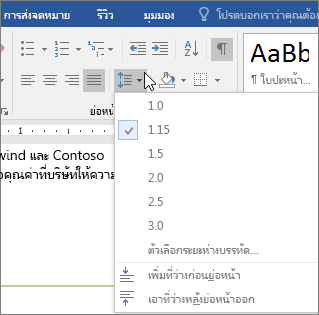
เลือกหมายเลขของช่องว่างเส้นคุณต้อง หรือเลือกตัวเลือกระยะห่างบรรทัด ที่ด้านล่างของเมนูตัวเลือก และจากนั้น เลือกตัวเลือกที่คุณต้องในกล่องโต้ตอบย่อหน้า ใต้ระยะห่าง

ถ้าคุณต้องการเปลี่ยนระยะห่างก่อน หรือ หลัง ย่อหน้าที่เลือก ในกล่องก่อน หรือหลัง จากใส่ขนาดระยะห่างที่คุณต้องการ
เปลี่ยนระยะห่างระหว่างบรรทัดเริ่มต้น
ระยะห่างระหว่างบรรทัดเริ่มต้นคือ 1.15 ในWord ตามค่าเริ่มต้น ย่อหน้าตามบรรทัดว่างไว้ และหัวเรื่องมีช่องว่างข้างต้นเหล่านั้น
เลือกหน้าแรก >แผนภูมิเส้นและระยะห่างย่อหน้า >ตัวเลือกระยะห่างบรรทัด
ในกล่องโต้ตอบย่อหน้า ใต้ระยะห่าง เลือกรายการในเมนูดรอปดาวน์ระยะห่างบรรทัด เพื่อปรับระยะห่างบรรทัด
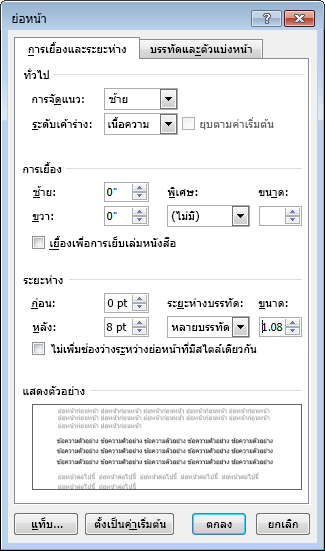
เปลี่ยนระยะห่างระหว่างย่อหน้าในกล่องก่อน และหลัง ตามที่จำเป็นต้องใช้ นั้นแล้ว เลือกการตั้งค่าเป็นค่าเริ่มต้น
ในกล่องโต้ตอบ เลือกเอกสารทั้งหมดโดยยึดตามเทมเพลปกติ >ตกลง

Word จะแทรกตัวแบ่งหน้าโดยอัตโนมัติเมื่อคุณมาถึงจุดสิ้นสุดของหน้า
ถ้าคุณต้องการแบ่งหน้าในที่อื่น คุณสามารถแทรกตัวแบ่งหน้าแบบใส่ด้วยตนเอง หรือคุณสามารถตั้งค่ากฎให้ Word ทำตามเพื่อที่ตัวแบ่งหน้าอัตโนมัติจะถูกวางในที่ที่คุณต้องการ วิธีนี้จะเป็นประโยชน์โดยเฉพาะอย่างยิ่งถ้าคุณกำลังทำงานกับเอกสารขนาดยาว
ถ้าคุณจะพบตัวแบ่งหน้าที่เกิดขึ้นในสถานไม่คาดคิด หรือไม่พึงประสงค์
In this article
การแทรกตัวแบ่งหน้าแบบใส่ด้วยตนเอง
การควบคุมตำแหน่งที่ Word จะวางตัวแบ่งหน้าอัตโนมัติ
การลบตัวแบ่งหน้า
การแทรกตัวแบ่งหน้าแบบใส่ด้วยตนเอง
- คลิกตำแหน่งที่คุณต้องการเริ่มหน้าใหม่
- บนแทรก แท็บ ในกลุ่มหน้า คลิกตัวแบ่งหน้า

การควบคุมตำแหน่งที่ Word จะวางตัวแบ่งหน้าอัตโนมัติ
ถ้าคุณแทรกตัวแบ่งหน้าแบบใส่ด้วยตนเองในเอกสารที่มีความยาวหลายหน้า คุณอาจต้องเปลี่ยนแปลงตัวแบ่งหน้าเหล่านั้นในขณะที่คุณแก้ไขเอกสาร เพื่อหลีกเลี่ยงความยุ่งยากในการเปลี่ยนแปลงตัวแบ่งหน้าด้วยตัวเอง คุณสามารถตั้งค่าตัวเลือกเพื่อควบคุมตำแหน่งที่ Word จะวางตัวแบ่งหน้าโดยอัตโนมัติ
การป้องกันไม่ให้มีตัวแบ่งหน้าอยู่ในย่อหน้า
- เลือกย่อหน้าที่คุณต้องการป้องกันไม่ให้มีการแบ่งเป็นสองหน้า
- บนแท็บเค้าโครงหน้ากระดาษ คลิกตัวเปิดใช้กล่องโต้ตอบย่อหน้า นั้นแล้ว คลิกที่แท็บบรรทัดและตัวแบ่งหน้า
- เลือกกล่องกาเครื่องหมาย ให้ทั้งย่อหน้าอยู่ด้วยกัน
การป้องกันไม่ให้มีตัวแบ่งหน้าในระหว่างย่อหน้า
- เลือกย่อหน้าต่างๆ ที่คุณต้องการให้อยู่ด้วยกันบนหน้าเดียวกัน
- บนแท็บเค้าโครงหน้ากระดาษ คลิกตัวเปิดใช้กล่องโต้ตอบย่อหน้า นั้นแล้ว คลิกที่แท็บบรรทัดและตัวแบ่งหน้า
- เลือกกล่องกาเครื่องหมาย ให้สองย่อหน้าที่เลือกอยู่ด้วยกัน
การระบุตัวแบ่งหน้าก่อนย่อหน้า
- คลิกย่อหน้าที่คุณต้องการให้อยู่ตามหลังตัวแบ่งหน้า
- บนแท็บเค้าโครงหน้ากระดาษ คลิกตัวเปิดใช้กล่องโต้ตอบย่อหน้า นั้นแล้ว คลิกที่แท็บบรรทัดและตัวแบ่งหน้า
- เลือกกล่องกาเครื่องหมาย แทรกตัวแบ่งหน้าก่อนย่อหน้า
การกำหนดให้ย่อหน้าต้องมีอย่างน้อยสองบรรทัดที่ด้านบนหรือด้านล่างของหน้า
เอกสารที่มีลักษณะแบบมืออาชีพจะไม่มีการจบหน้าด้วยย่อหน้าใหม่ที่มีเพียงหนึ่งบรรทัด หรือเริ่มต้นหน้าด้วยบรรทัดสุดท้ายของย่อหน้าที่อยู่ในหน้าก่อนหน้านั้น บรรทัดสุดท้ายของย่อหน้าที่อยู่ลำพังที่ด้านบนของหน้าจะเรียกว่า "บรรทัดค้างท้ายย่อหน้า" บรรทัดแรกของย่อหน้าที่อยู่ลำพังที่ด้านล่างของหน้าจะเรียกว่า "บรรทัดค้างต้นย่อหน้า"
- เลือกย่อหน้าต่างๆ ที่คุณต้องการป้องกันไม่ให้เกิดบรรทัดค้างท้ายย่อหน้าหรือบรรทัดค้างต้นย่อหน้า
- บนแท็บเค้าโครงหน้ากระดาษ คลิกตัวเปิดใช้กล่องโต้ตอบย่อหน้า นั้นแล้ว คลิกที่แท็บบรรทัดและตัวแบ่งหน้า
- เลือกกล่องกาเครื่องหมาย ควบคุมบรรทัดค้างท้าย/ต้นย่อหน้า
ป้องกันไม่ให้มีตัวแบ่งหน้าในแถวของตาราง
1.คลิกแถวในตารางที่คุณไม่ต้องการให้มีการแบ่งหน้า เลือกทั้งตารางถ้าคุณไม่ต้องการให้มีการแบ่งตารางข้ามหน้ากระดาษ
2.บนแท็บ เครื่องมือตาราง ให้คลิก เค้าโครง

- ในกลุ่ม ตาราง ให้คลิก คุณสมบัติ

- คลิกแท็บ แถว และล้างกล่องกาเครื่องหมาย อนุญาตให้แบ่งแถวข้ามหน้ากระดาษได้
การลบตัวแบ่งหน้า
คุณไม่สามารถลบตัวแบ่งหน้าที่ Word แทรกโดยอัตโนมัติ
คุณสามารถลบตัวแบ่งหน้าใดๆ ที่คุณแทรกด้วยตนเอง
- คลิก แบบร่าง

- เลือกตัวแบ่งหน้าโดยคลิกในระยะขอบที่อยู่ติดกับเส้นไข่ปลา

- กด DELETE
3.การนำเสนอข้อมูลสาสนเทศประเภทสื่อสิ่งพิมพ์
การนำเสนอข้อมูลและสารสนเทศ
วิธีการนำเสนอสารสนเทศเพื่อให้เกิดความเข้าใจและใช้ประโยชน์จากสารสนเทศ สามารถแสดงผลออกภายนอกได้ดังนี้
-ลักษณะของสารสนเทศที่นำเสนอ
1.ข้อมูลตัวเลข (numerical data) ได้แก่ กลุ่มตัวเลขทั้งที่เป็นจำนวนเต็ม ทศนิยม หรือจำนวนจริง ข้อมูลลักษณะนี้ใช้กันในการศึกษา คำนวณทางวิทยาศาสตร์ การพยากรอากาศ เศรษฐกิจ ข้อมูลดัชนีหุ้นของตลาดหลักทรัพย์ เป็นต้น
2.ข้อมูลตัวอักขระ (alphabetical data) ได้แก่ ตัวอักษรที่ใช้ในการเขียนภาษาต่างๆ ทุกภาษา เช่น ตัวอักษร A-Z ,ก-ฮ,สระ,วรรณยุกต์ รวมทั้งสัญลักษณ์และเครื่องหมายต่างๆซึ่งจะทำให้สามารถครอบคลุมสารสนเทศที่ใช้กันทั่วไปในทุกวงการ ทั้งการศึกษา ค้นคว้า วิจัย วิทยาศาสตร์ และธุรกิจการพานิชย์เป็นต้น
3.ข้อมูลกราฟฟิก (Graphic data) ได้แก่ ข้อมูลที่มีลักษณะเป็นรูปภาพ รูปจำลองรูปวาด การวิเคราะห์ข้อมูลตัวเลขแลละแสดงผลในรูปของแผนผัง แผนภูมิ กราฟต่าง ๆ
4.ข้อมูลเสียง (Voice Data) ได้แก่ ข้อมูลที่ใช้ในการสื่อสารด้วยภาษาพูด เสียงร้อง เสียงกริ่ง เสียงจากวิทยุ ฯลฯ โดยทั่วไปมักจะใช้ข้อมูลหลายประเภทควบคู่กันไปในการสื่อสารและปฏิบัติงาน เช่น
ใช้ข้อมูลเสียงในการสื่อสาร พูดคุย ประชุมและสั่งงาน เขียนบันทึกข้อความในการสั่งการและสื่อสาร และอ่านข้อมูลทั้งที่เป็นตัวอักษร รูปภาพ เป็นต้น
- เทคนิคการนำเสนอสารสนเทศ ในการนำเสนอสารสนเทศ ให้น่าสนใจสามารถดึงดูดความสนใจของใช้ให้เกิดความประทับใจ และง่ายต่อการนำไปใช้งานนั้น มีเทคนิคที่ช่วยให้การนำเสนอมีประสิทธิภาพ ดังนี้
1.ลดหรือตัดข้อมูลข่าวสารที่ไม่จำเป็นออก นำเสนอเฉพาะสิ่งที่เป็นแก่นสารสาระสำคัญเท่านั้น
2.จัดวางให้อยู่ในรูปแบบที่เหมาะสม ระมัดระวังในการจัดรูปแบบ มีการเว้นวรรคตอน และจัดวางในตำแหน่งที่เหมาะสม ทั้งบนหน้าจอและหน้ากระดาษ จัดรูปแบบตามลักษณะ คุณสมบัติของข้อมูลที่นำเสนอ เช่น นำเสนอตัวเลข ในรูปแบบตาราง รูปกราฟ สรุปแสดงในรูปแบบของการเปรียบเทียบเป็นอัตราส่วน อัตราร้อยละ ซึ่งจะทำให้เข้าใจง่ายขึ้น
3.ใช้สีสันมาช่วยในการนำเสนอ การเน้นข้อมูลที่สำคัญ ด้วยสีต่าง ๆ จะทำให้น่าสนใจ มองเห็นได้ง่ายยิ่งขึ้น แต่ถ้าใช้สีมากเกินไปก็จะทำให้เกิดการสับสนดูยาก ไม่สบายตา
4.การใช้กราฟฟิกมาช่วยในการนำเสนอ รูปภาพหรือกราฟฟิกนั้นสามารถอธิบายความหมายของข้อมูลต่างๆ แทนข้อความได้มากมายโดยใช้เวลาอันสั้น ช่วยลดเวลาในการอ่านและเก็บรายละเอียดหรือทำให้เข้าใจเนื้อหาสาระได้ในระยะเวลาอันสั้น
- รูปแบบของสารสนเทศ
สารสนเทศจะต้องมีการจัดเก็บไว้อย่างเป็นระบบเพื่อให้สะดวกต่อการนำไปใช้งานและการเผยแพร่ในรูปแบบต่างๆ ในปัจจุบันเทคโนโลยีก้าวหน้าขึ้น ทำให้ไม่จำเป็นต้องจัดแสดงสารสนเทศที่มีอยู่ในรูปของกระดาษเท่านั้น แต่อาจอยู่ในรูปแบบของสื่ออื่นๆอีก ซึ่งแต่ละแบบมีทั้งข้อดีและข้อจำกัด ดังนี้
1.สิ่งพิมพ์ เป็นสื่อที่แพร่หลายและเป็นที่คุ้นเคย อาจอยู่ในรูปของหนังสือ วารสาร แบบฟอร์ม เอกสารรายงานหรืออาจอยู่ในรูปแบบบันทึก เช่น บันทึกส่วนตัว บันทึกการปฏิบัติการในห้องทดลอง
ข้อดีของสิ่งตีพิมพ์
1. ผู้ใช้คุ้นเคยกับการใช้สื่อสิ่งพิมพ์
2. มีระบบการผลิตเผยแพร่ที่กว้างขวางทั่วโลก การจัดพิมพ์ทำได้สะดวก
3. มีราคาถูก
4. ผู้ใช้ไม่ต้องใช้เครื่องมือหรืออุปกรณ์พิเศษในการอ่าน การเขียน
ข้อจำกัดของสิ่งพิมพ์
1. ไม่คงทนถาวร เมื่อเวลาผ่านไปอาจกรอบและเสียหาย
2. การจัดส่งแพง เมื่อเทียบกับวัสดุย่อส่วนและสื่ออิเล็กทรอนิกส์แล้ว เพราะมีน้ำหนักมาก การจัดส่งต้องใช้ระบบดั้งเดิม นั่นคือระบบไปรษณีย์หรือบริการจัดส่งสิ่งพิมพ์ต่างๆ
2.วัสดุย่อส่วน(microform) ซึ่งมักเป็นแผ่นฟิล์มขนาด 16 มม. หรือ 35 มม. อาจเป็นลักษณะฟิล์มม้วน (Microfilm) หรืเป็นแผ่น (microfiche) ก็ได้ ในแผ่นฟิล์มจะเป็นรูปถ่ายย่อของเอกสสารคือเป็นหน้าหนังสือ จัดเรียงกันไปตามลำดับจากหน้าแรกไปจนถึงหน้าสุดท้าย แผ่นฟิล์มหนึ่งแผ่นสามารถบรรจุเอกสารได้หลายหน้า ขึ้นอยู่กับอัตราส่วนในการย่อ การอ่านจะต้องใช้ร่วมกับเครื่องอ่านโดยเฉพาะ
ข้อดีของวัสดุย่อส่วน
1. ประหยัดพื้นที่ในการจัดเก็บกว่าในรูปของกระดาษมาก
2. มีความคงทนถาวร หากมีการจัดเก็บอย่างถูกวิธี สามารถจัดเก็บได้นานถึงประมาณ 100 ปี จึงนิยมจัดเก็บสำเนาต้นฉบับสิ่งพิมพ์ เช่น หนังสือพิมพ์ซึ่งใช้กระดาษที่มีคุณภาพต่ำมาผลิต
3. สะดวกในการจัดส่งเพราะมีน้ำหนักเบา กะทัดรัด
ข้อจำกัดของวัสดุย่อส่วน
1. ต้องใช้กับเครื่องอ่านโดยเฉพาะหากไม่มีเครื่องอ่านจะอ่านไม่ได้
2. การอ่านจะต้องเลื่อนจากหน้าต้นไปตามลำดับจนถึงหน้าที่ต้องการ หากเป็นไมโครฟิล์มที่มีลักษณะเป็นม้วน ผู้อ่านจะต้องเริ่มไล่จากหน้าหนึ่งไปจนถึงหน้าที่ต้องการ หากเป็นชนิดที่เป็นแผ่น อาจเริ่มจากหน้าที่ต้นแถวไล่ไปตามลำดับแถว จึงช้าและไม่สะดวก
3. ไม่เหมาะกับการนั่งอ่านเป็นเวลานานๆ เพราะผู้อ่านจะต้องเพ่งอ่านทำให้เกิดอาการเมื่อยตาหรือปวดศีรษะ
วัสดุย่อส่วนมักจะใช้กับสารสนเทศที่มีการใช้งานไม่มาก จะใช้เฉพาะที่จำเป็น ที่จะต้องจัดเก็บไว้อย่างถาวรและเพื่อการศึกษาอ้างอิง เช่น เอกสารจดหมายเหตุ วารสารฉบับเก่าซึ่งมีจำนวนมาก
3.สื่อเทปเสียงและวีดีทัศน์ หมายถึง สื่อที่ใช้ในการบันทึกข้อมูลเสียง และภาพเคลื่อนไหว สามารถใช้บันทึกข้อมูลได้อย่างสะดวก ข้อมูลที่จัดเก็บจะเรียงลำดับกันไปกันนับแต่ต้นจนจบ หากต้องการเข้าถึงข้อมูลตรงกลางจะต้องเริ่มค้นนับตั้งแต่ต้นไล่ไปจนถึงตำแหน่งของข้อมูลที่ต้องการ
ข้อดีของสื่อเทปเสียงและวีดีทัศน์
1. สะดวกในการใช้งาน ทั้งในการบันทึก ปรับปรุง แก้ไข และใช้งาน
2. สามารถจัดเก็บข้อมูลที่เป็นทั้งเสียงและภาพเคลื่อนไหวไว้ได้
3. มีราคาถูกทั้งเทปและอุปกรณ์ที่ใช้ร่วมกัน
ข้อจำกัดของสื่อเทปเสียงและวีดีทัศน์
1. ไม่คงทนถาวร โดยทั่วไปจะมีอายุการใช้งานประมาณ 5-10 ปี
2. การเข้าถึงข้อมูลไม่สะดวกและเสียเวลา คือจะต้องเริ่มจากต้นไปตามลำดับ
3. การจัดเก็บ จะต้องระมัดระวังไม่ให้สื่อเหล่านี้เข้าใกล้บริเวณสนามแม่เหล็ก เพราะจะทำให้ข้อมูลเสียหายและไม่สามรถกู้คืนมาได้
4.สื่ออิเล็กทรอนิกส์ (electronic publication) หมายถึง การจัดพิมพ์สารสนเทศที่อยู่ในรูปของสื่ออิเล็กทรอนิกส์ ซึ่งใช้ระบบคอมพิวเตอร์อ่านได้
สื่อเหล่านี้สามารถจัดเก็บอยู่ในรูปแบบต่างๆ เช่น แผ่นดิสก์เก็ตต์ จานแม่เหล็กในเครื่องคอมพิวเตอร์ ซึ่งเก็บข้อมูลได้เป็นจำนวนมาก เช่น ในแผ่นซีดีรอม (compact disk-read only memory: CD-rom) ขนาดเส้นผ่าศูนย์กลาง 4.5นิ้ว จะมีความจุถึง650เมกกะไบต์ (เท่ากับ 681,574,400 ไบต์ ) ซึ่งถ้าเป็นตัวอักษรเก็บลงในกระดาษจะต้องใช้ประมาณ 246,000 หน้า
นอกจากนี้สื่ออิเล็กทรอนิกส์ ยังสามารถจัดส่งเผยแพร่ผ่านระบบเครือข่ายคอมพิวเตอร์ได้ จึงช่วยทำให้การเผยแพร่สารสนเทศทำได้สะดวก รวดเร็ว และคล่องตัว
เครือข่ายอินเตอร์เน็ต (Internet) เป็นระบบเครือข่ายที่สามารถเชื่อมโยงเครือข่ายคอมพิวเตอร์ทั่วโลกเข้าด้วยกัน เป็นระบบสื่อสารข้อมูลและสารสนเทศอิเล็กทรอนิกส์อย่างกว้างขวาง เกิดเป็นหนังสืออิเล็กทรอนิกส์ (Electronic book หรือ e-book) และวารสารอิเล็กทรอนิกส์ (electronic journal) หรือ (e-journal) รวมทั้งการติดต่อสื่อสารระหว่างบุคคล องค์กร และธุรกิจ โดยอาศัยสื่ออิเล็กทรอนิกส์เป็นกลไกสำคัญ



ความคิดเห็น
แสดงความคิดเห็น